مرحله اول: ثبت نام در سامانه کد رهگیری مالیاتی
برای دریافت کد مالیاتی اول از همه به سایت www.tax.gov.ir وارد شوید. تمام مراحل ثبت نام کد مالیاتی رایگان است و هیچ هزینهای ندارد. بعد از ورود به سایت روی گزینه «ثبت نام الکترونیک (با داشتن اطلاعات کاربری)» کلیک کنید.
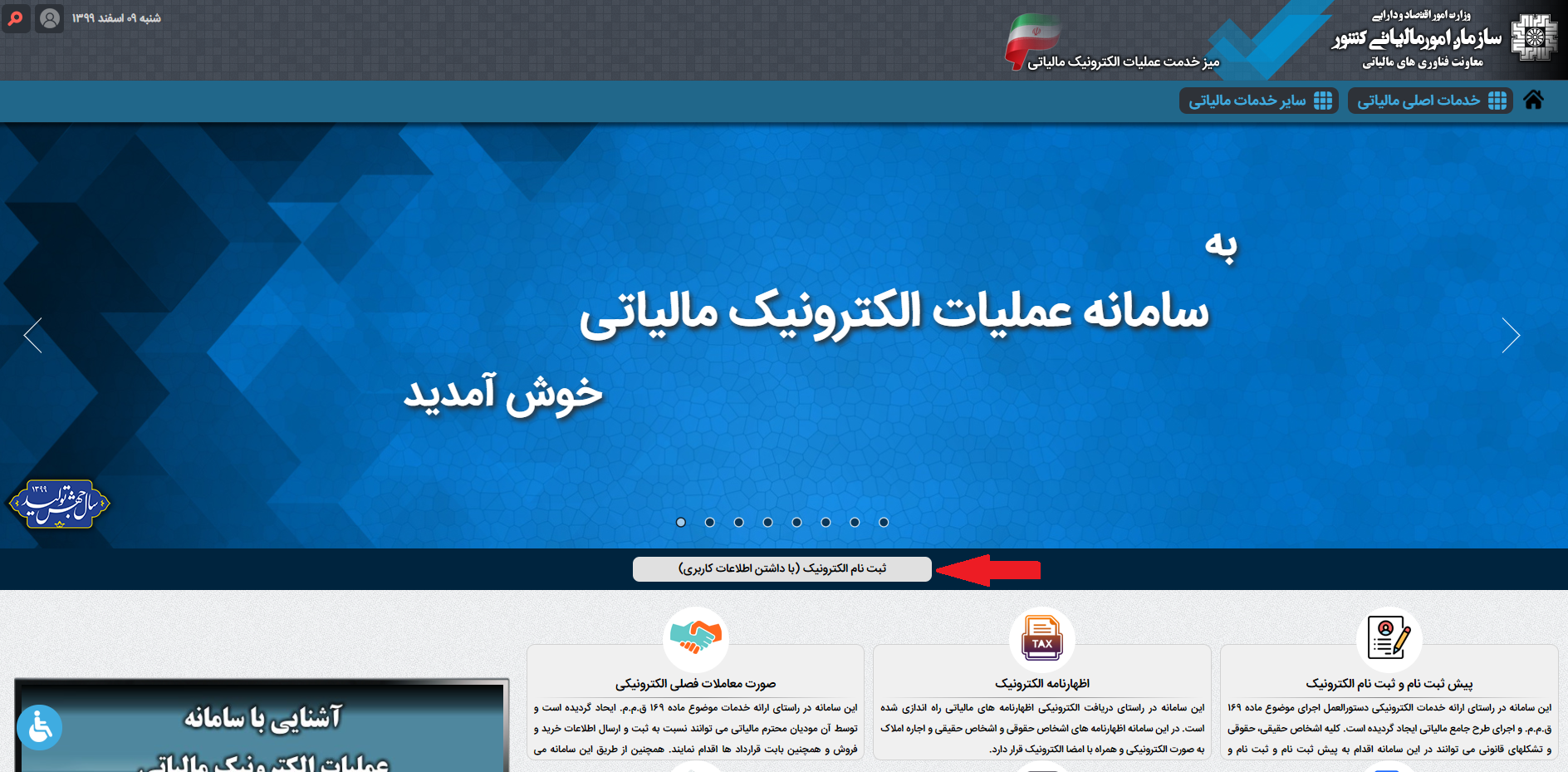
در ادامه صفحه جدیدی مثل عکس زیر برای شما باز میشود. در این صفحه روی گزینه «ورود به پیش ثبت نام الکترونیک» کلیک کنید.
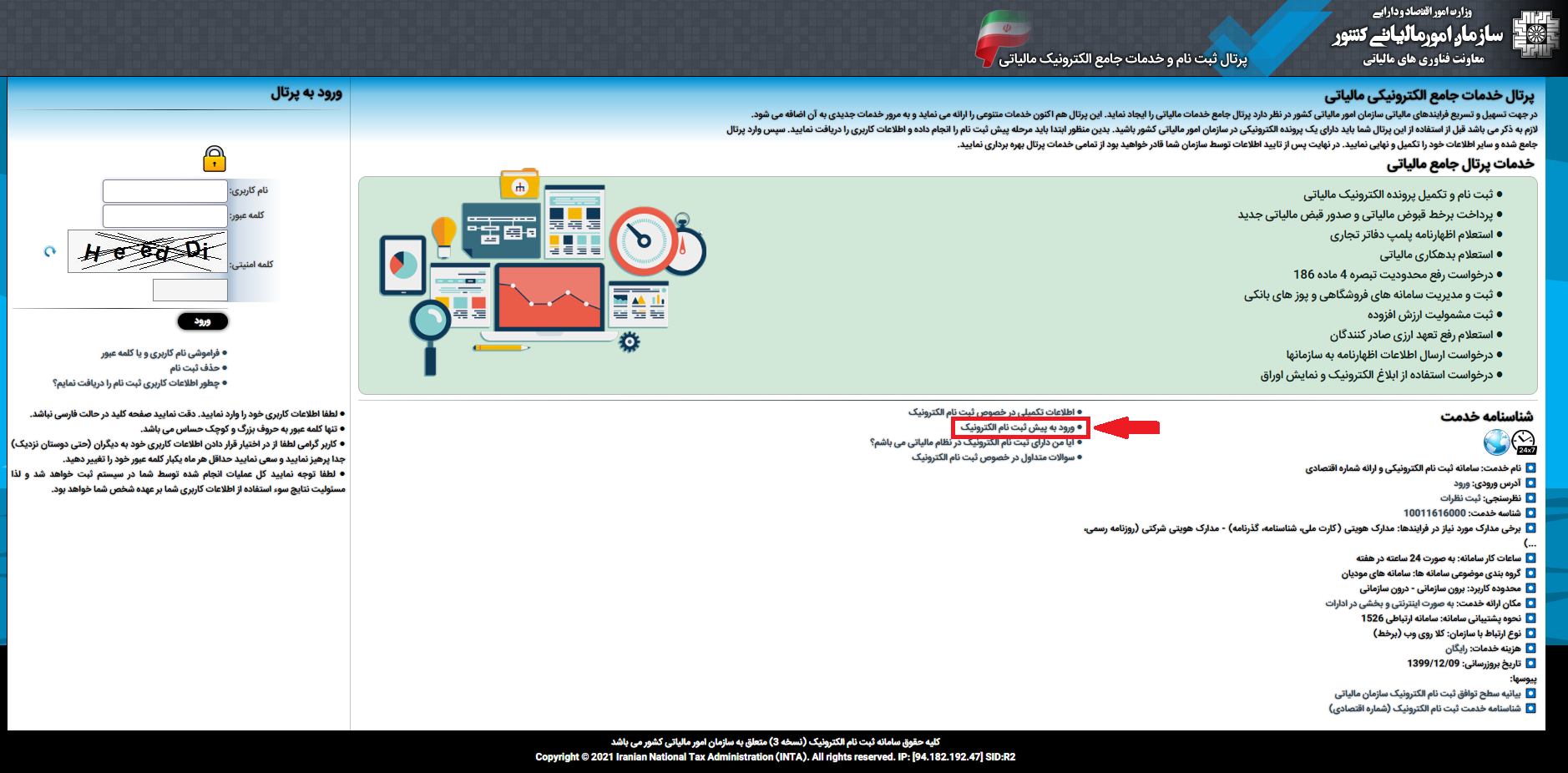
با این کار به صفحه پیش ثبت نام وارد میشوید. این صفحه مشابه عکس زیر است و باید اطلاعات خواسته شده را در آن وارد کنید. در کادر اول صفحه، عبارت موجود در تصویر را وارد کنید. در کادر دوم هم نوع مودی را از لیست باز شده انتخاب کنید. در لیست مودیها چهار مورد حقیقی، تبعه خارجی، حقوقی و تشکل قانونی وجود دارد.
اگر کسب و کارتان شخصی است و شرکت ثبت نکردهاید، گزینه حقیقی را انتخاب کنید. در صورتی که تابعیت ایران را ندارید، گزینه تبعه خارجی انتخب شود. شرکتهای رسمی و افراد حقوقی باید گزینه حقوقی را انتخاب کنند. در نهایت اگر یک سازمان مردم نهاد (NGO) دارید، گزینه تشکل قانونی را انتخاب کنید.
در کادر بعدی شماره ملی، شناسه ملی یا کد فراگیر را وارد کنید. شماره ملی همان کد ملی افراد است و اشخاص حقیقی باید آن را وارد کنند. شناسه ملی ویژه اشخاص حقوقی است. اتباع خارجی برای دریافت کد رهگیری باید کد فراگیر داشته باشند. این کد را باید از سامانه مخصوص به آن بگیرید. بعد از این که اطلاعات خواسته شده را وارد کردید، روی دکمه «ورود به ثبت نام» کلیک کنید.
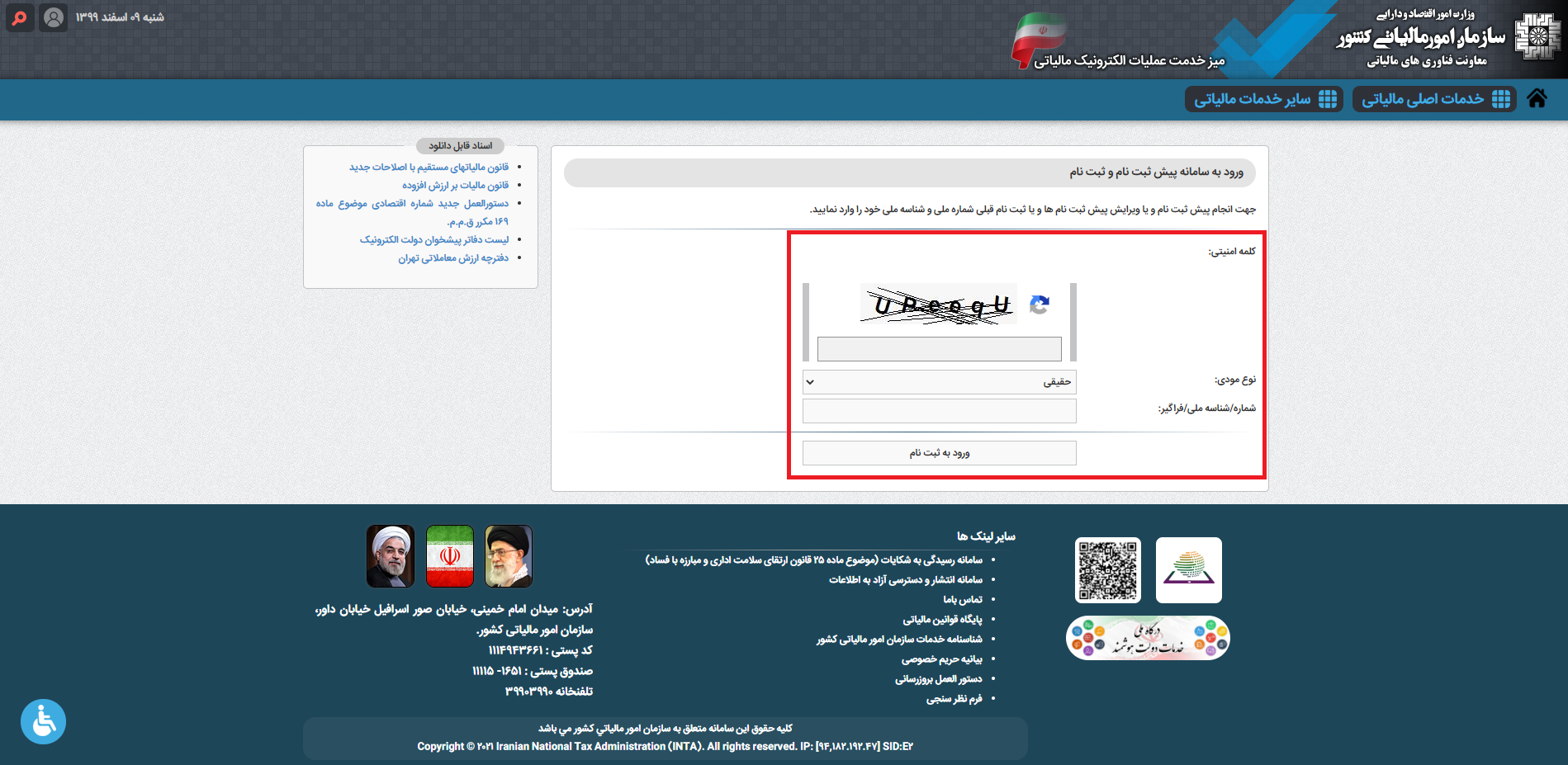
مرحله دوم: پیش ثبت نام کسب و کار
بعد از این که کارهای بالا را انجام دادید، صفحه جدیدی باز میشود که مشابه عکس زیر است. اگر قبلا در سامانه سازمان امور مالیاتی ثبت نام کرده باشید لیست کسب و کارهای شما نشان داده میشود. در غیر این صورت مثل تصویر زیر هیچ ثبت نامی برای شما پیدا نمیشود. برای ثبت نام در سامانه روی دکمه «پیش ثبت نام جدید» کلیک کنید.
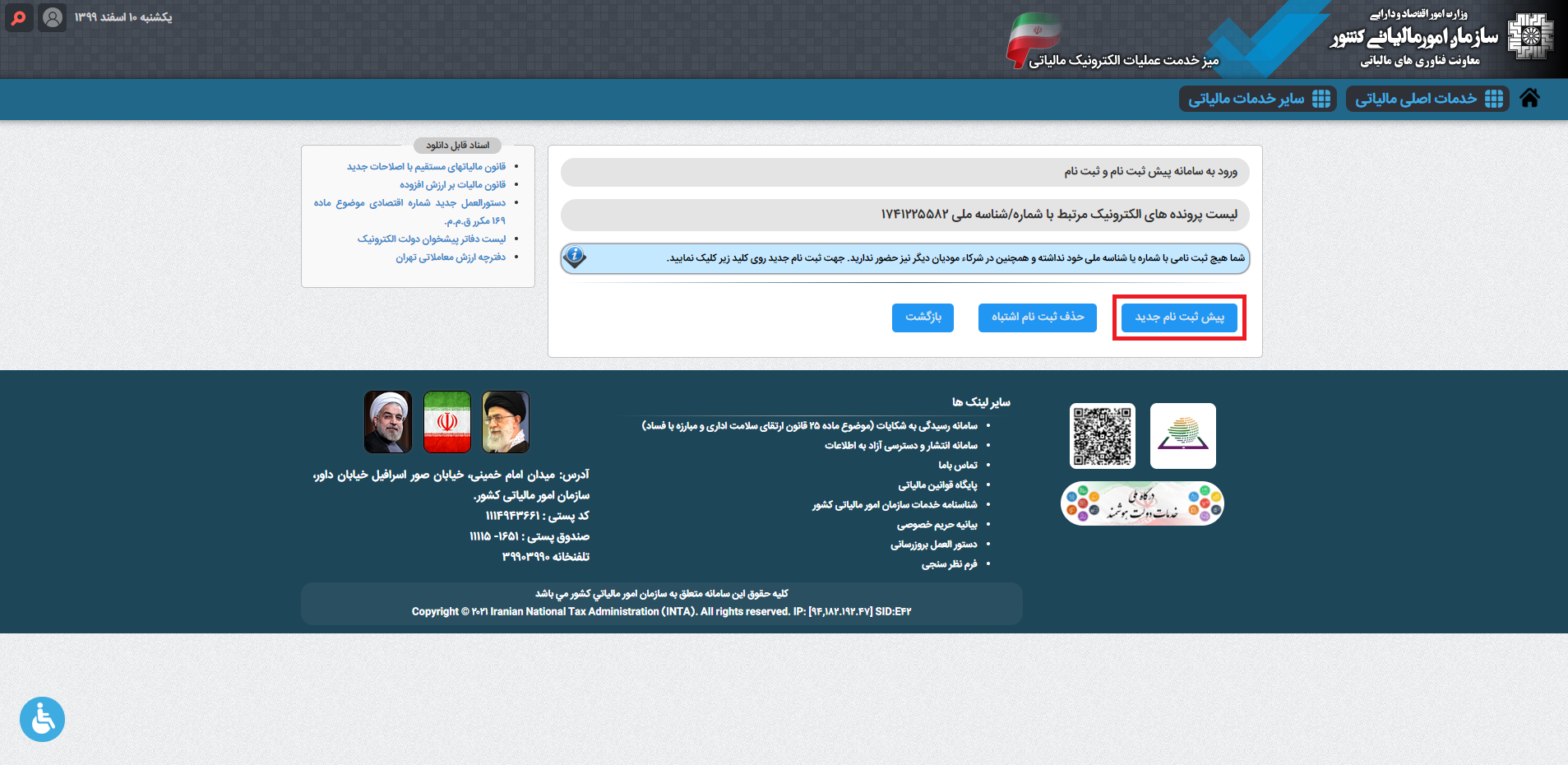
در مرحله بعدی صفحه جدیدی به شکل زیر باز میشود. در قسمت سمت چپ صفحه کادرهای مشخص شده را با اطلاعات صاحب کسب و کار پر کنید. ابتدا در کادر اول نوع ثبت نام را انتخاب کنید. دو گزینه برای انتخاب در این قسمت وجود دارد. اگر تنها مالک کسب و کارتان هستید، گزینه ثبت نام انفرادی را انتخاب کنید. در صورتی که کسب و کارتان شراکتی است و حداقل یک شریک دارید، گزینه مشارکت را انتخاب کنید.
در کادر بعدی کدپستی محل کسب و کارتان را وارد کنید. بعد از آن شماره موبایل و کلمه امنیتی را در کادرهای مربوطه بنویسید. در نهایت بعد از کامل کردن فرم، روی دکمه «پیش ثبت نام جدید» کلیک کنید.
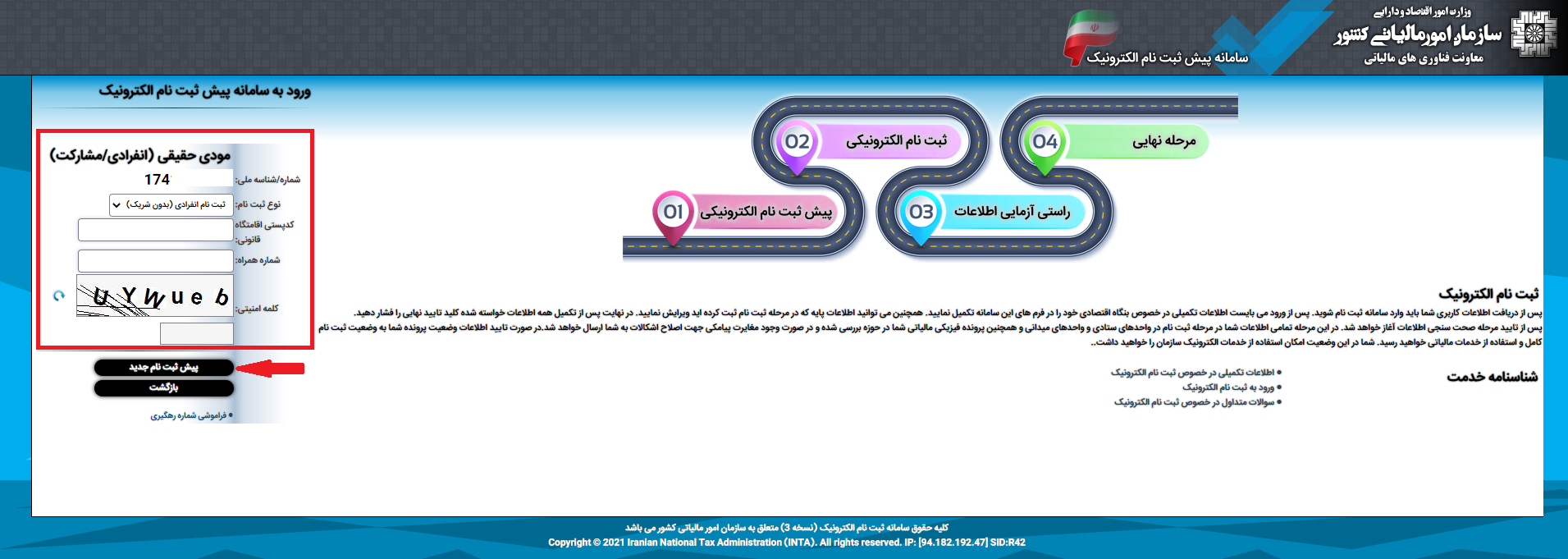
در مرحله بعدی باید شماره موبایلی که وارد کردهاید را تایید کنید. برای این کار باید کد چهار رقمی که برای شما پیامک میشود را در کادر داخل صفحه بنویسید. بعد از وارد کردن کد تایید، روی دکمه «ثبت کد فعالسازی و ادامه» کلیک کنید تا به مرحله بعدی بروید.
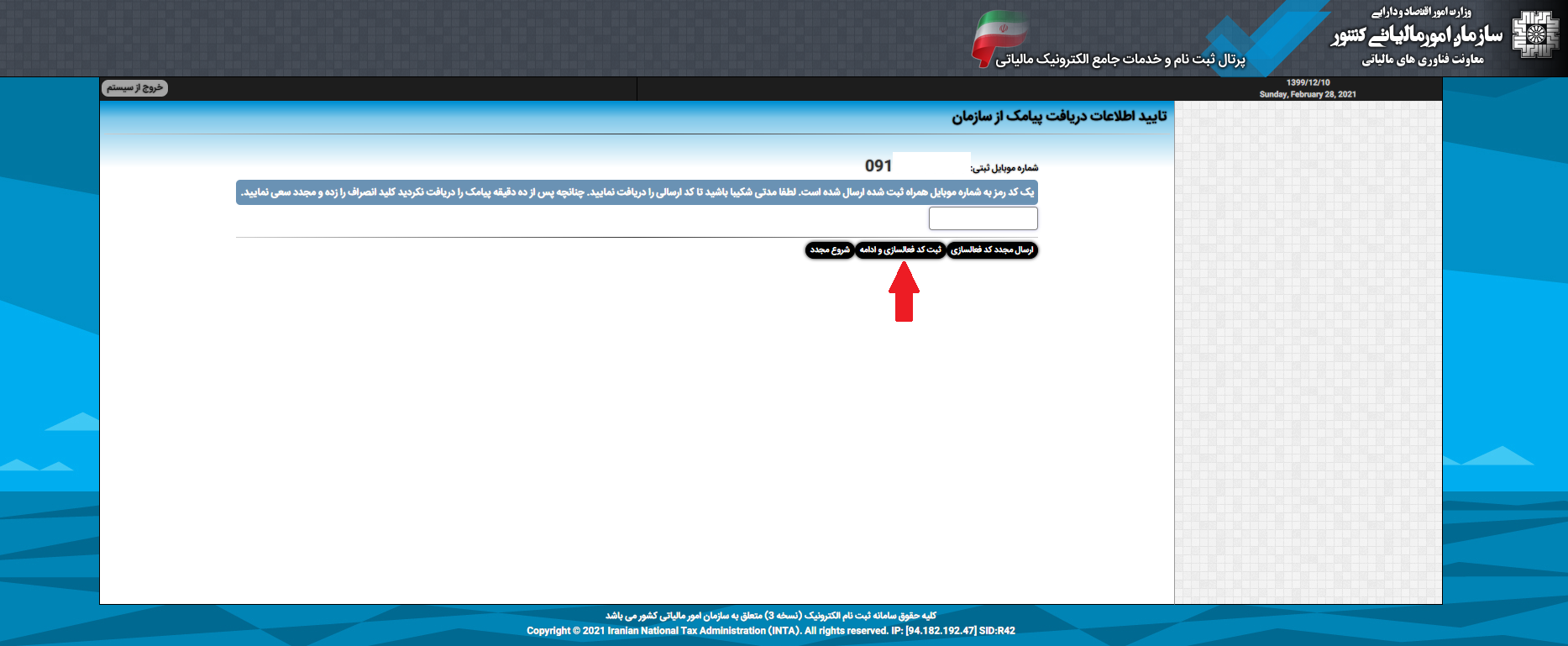
در ادامه باید مشخصات خودتان را براساس اطلاعات دقیق کارت ملی وارد کنید. در کادر بالای فرم، کشوری را انتخاب کنید که تابعیت آن را دارید. اگر ایرانی هستید کشور ایران و اتباع سایر کشورها هم باید کشور تابعه خودشان را وارد کنند. در ادامه تاریخ تولد خودتان را در کادر مربوطه انتخاب کنید. برای رفتن به مرحله بعدی روی دکمه «استعلام اطلاعات و ادامه» کلیک کنید.
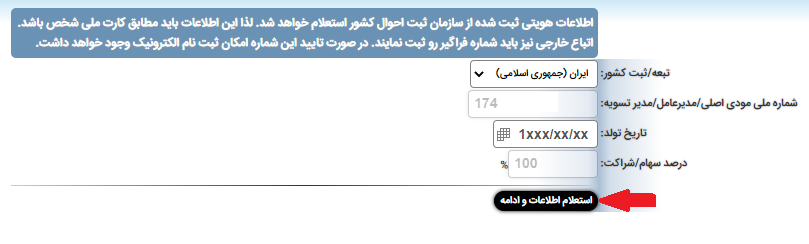
مرحله سوم: رفع نواقص پیش ثبت نام مالیاتی
در قسمت بعدی اطلاعات شما استعلام میشود و میتوانید موارد ثبت شده در پایگاه داده سازمان امور مالیاتی را ببینید. در قسمت پایین صفحه بخشی با عنوان نواقص اطلاعاتی میبینید. در این قسمت، موارد قرمز رنگ نواقص پرونده مالیاتی شما هستند که باید آنها را رفع کنید.

برای رفع نواقص اطلاعاتی فقط لازم است روی این گزینهها کلیک کنید و اطلاعات خواسته شده را به سامانه بدهید. وقتی روی اولین گزینه کلیک کنید یک نقشه باز میشود که باید محل کسب و کارتان را مشخص کنید. محل کسب و کار حتما لازم نیست مغازه یا واحد تجاری باشد. اگر کسب و کار خانگی دارید آدرس منزلتان را مشخص کنید. بعد از این که محل کسب و کارتان را انتخاب کردید روی دکمه «ثبت» کلیک کنید.
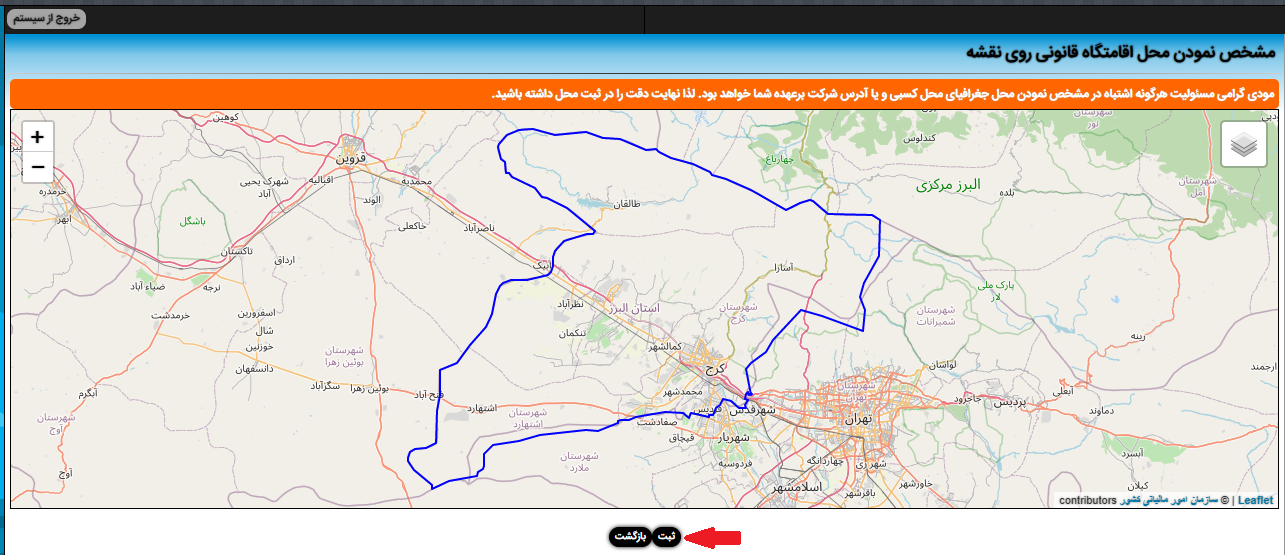
در ادامه دوباره به صفحه اطلاعات پرونده مالیاتی برمیگردید. باز هم به قسمت نواقص اطلاعاتی بروید و روی یکی از گزینههای باقی مانده کلیک کنید. گزینهای که ما انتخاب کردیم برای ویرایش مشخصات کسب و کار بود و صفحهای مثل عکس زیر باز شد.
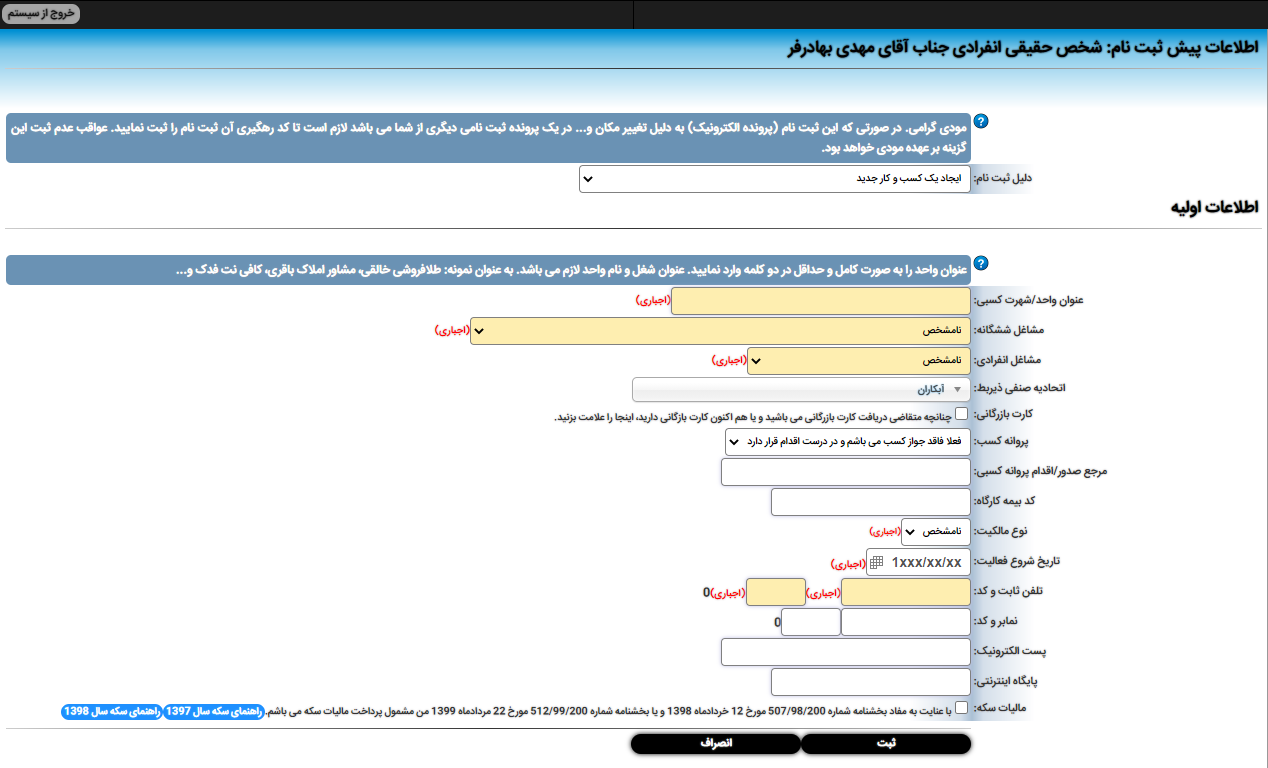
در این فرم باید اطلاعات کامل مربوط به کسب و کارمان را وارد کنیم. ابتدا در بالای صفحه و قسمت دلیل ثبت نام یک گزینه را انتخاب کنید. این بخش دو گزینه دارد. گزینه اول مربوط به ثبت کسب و کار جدید و گزینه دوم برای انتقال یا ویرایش کسب و کاری است که قبلا در سامانه ثبت کردهاید. اگر گزینه دوم را انتخاب کنید باید کد رهگیری ثبت نام قبلی را داشته باشید و آن را در کادر باز شده بنویسید.
برای ثبت کسب و کار جدید، در اولین کادر نام کسب و کارتان را بنویسید. از دو قسمت بعدی، نوع کسب و کارتان را انتخاب کنید. اگر کسب و کارتان جزو یکی از این دو دسته نبود گزینه سایر را انتخاب کنید. در صورتی که کسب و کار انفرادی دارید و هیچ کدام از گزینهها نوع کسب و کار شما نیست، گزینه سایر را انتخاب کنید.
در بخش بعدی باید اتحادیه صنفی کسب و کار، اطلاعات مربوط به پروانه کسب و کد بیمه کارگاه را وارد کنید. در صورتی که کسب و کار کوچک و خانگی دارید، پر کردن این قسمت ضروری نیست. اگر مجوز و اطلاعات لازم را دارید حتما کادرهای مربوطه را با دقت پر کنید.
انتخاب نوع مالکیت محل کسب و کار ضروری است. از بین گزینههای موجود در این بخش نوع محل فعالیتتان را انتخاب کنید. در ادامه تاریخ شروع فعالیت، شماره تلفن ثابت و کد شهر محل فعالیتتان را بنویسید. قسمتهای مربوط به شماره نمابر، پست الکترونیکی و آدرس سایت (پایگاه اینترنتی) ضروری نیست و اگر خواستید آنها را پر کنید. در پایان و بعد از پر کردن فرم، روی دکمه «ثبت» کلیک کنید.
در ادامه باز هم به صفحه اطلاعات پایه ثبت نام برمیگردید. دوباره به قسمت نواقص اطلاعاتی بروید. روی گزینه باقی مانده از نواقص کلیک کنید. با کلیک روی گزینه قرمز رنگ به صفحهای منتقل میشوید که باید وضعیت مشمولیت مالیات بر ارزش افزوده را انتخاب کنید.
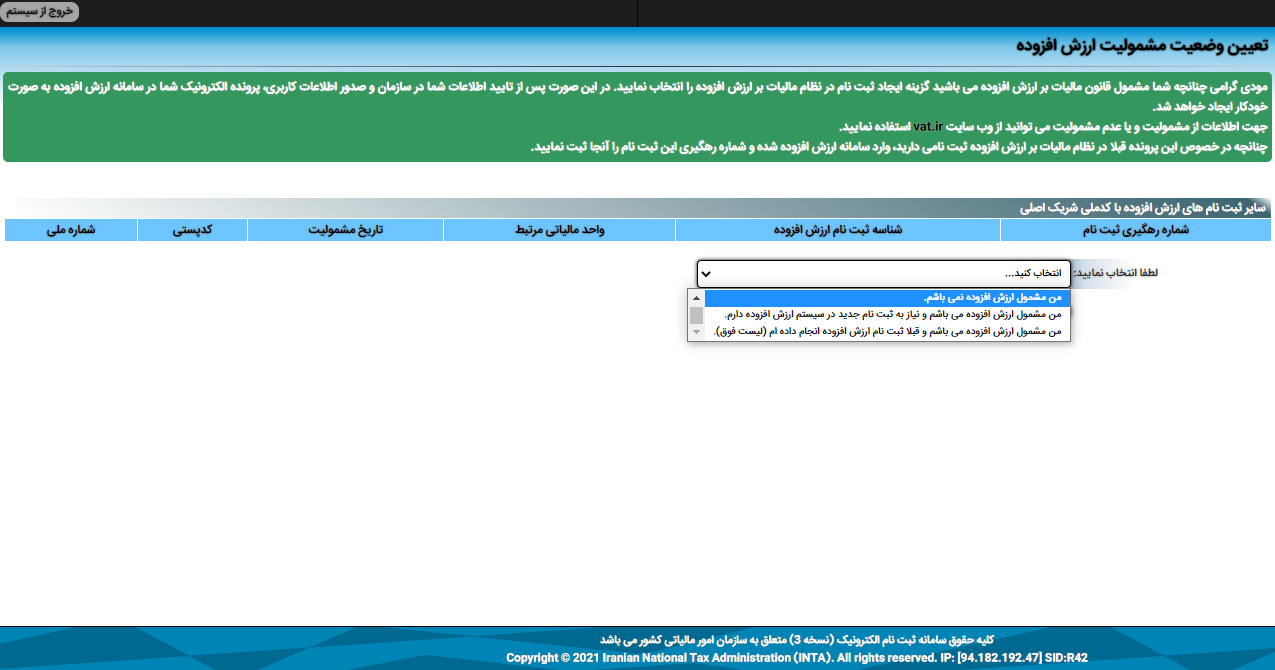
در این بخش سه گزینه وجود دارد که باید یکی از آنها را با توجه به وضعیت کسب و کارتان ثبت کنید. اگر کسب و کار شما مشمول ارزش افزوده نیست، گزینه اول را انتخاب کنید. در صورتی که مشمول مالیات ارزش افزوده هستید اما تا به حال برای انجام آن اقدام نکردهاید، گزینه دوم را انتخاب کنید. اگر مشمول مالیات ارزش افزوده هستید و برای پرداخت آن اقدام کردهاید، گزینه سوم را بزنید.
با انتخاب گزینه سوم یک کادر جدید باز میشود که باید شناسه ثبت نام در ارزش افزوده را وارد کنید. در نهایت بعد از کامل کردن این بخش روی دکمه ثبت کلیک کنید تا این مرحله هم تمام شود. سپس دوباره به صفحه ثبت اطلاعات برمیگردید. بعد از این که تمام موارد موجود در قسمت نواقص اطلاعاتی را انجام دادید، دکمه قرمز رنگ «تایید نهایی اطلاعات» ظاهر میشود.
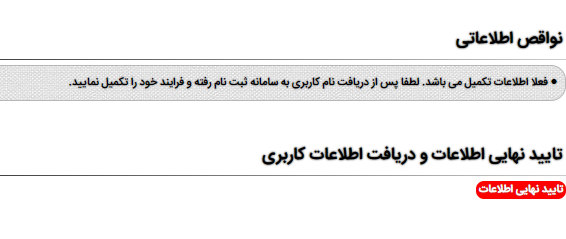
یک بار دیگر اطلاعات این صفحه را با دقت بخوانید و اگر اطلاعات صحیح بود روی دکمه «تایید نهایی اطلاعات» کلیک کنید. در مرحله بعد صفحه دیگری باز میشود که تمام اطلاعات کسب و کارتان را به شما نشان میدهد. در صورتی که این اطلاعات درست است، روی دکمه «تایید اطلاعات و دریافت کدرهگیری» کلیک کنید تا به مرحله بعدی بروید.
در ادامه صفحه جدید برای شما باز میشود. در قسمت بالای این صفحه یک کد ده رقمی با عنوان شماره پیگیری نوشته شده است. این کد را حتما جایی یادداشت کنید. در قسمت پایین صفحه هم اطلاعاتی که وارد کردهاید به شما نمایش داده شده است. در این مرحله کار پیش ثبت نام شما تمام شده و باید منتظر تایید اطلاعات از طرف سازمان امور مالیاتی بمانید.
مرحله چهارم: دریافت پیامک از سازمان امور مالیاتی
اگر اطلاعات وارد شده صحیح باشند و توسط سازمان مالیاتی تایید شود، یک پیامک حاوی نام کاربری و رمز عبور برای شما ارسال میشود. نمونه این پیامک را در عکس زیر میبینید.
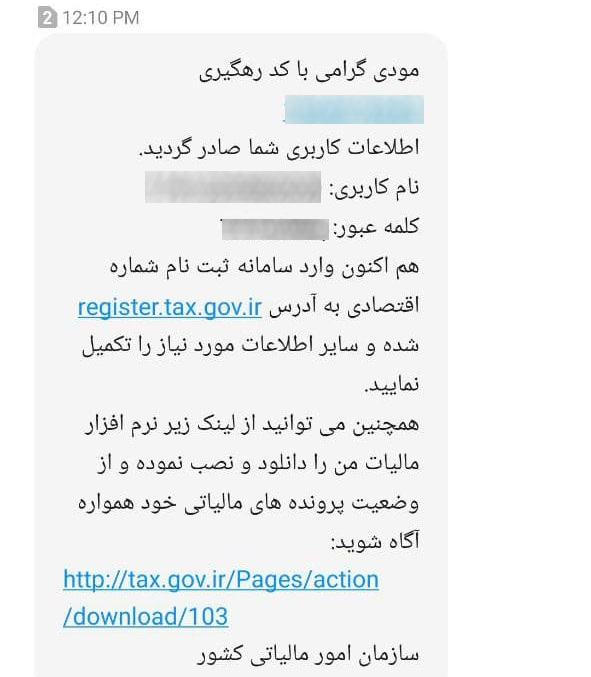
مرحله پنجم: ورود به سامانه ثبت نام شماره اقتصادی
بعد از این که پیامک حاوی نام کاربری و رمز عبور را دریافت کردید، به سایت register.tax.gov.ir مراجعه کنید. اطلاعاتی که برای شما پیامک شده است را در کادرهای ستون سمت چپ وارد کنید.
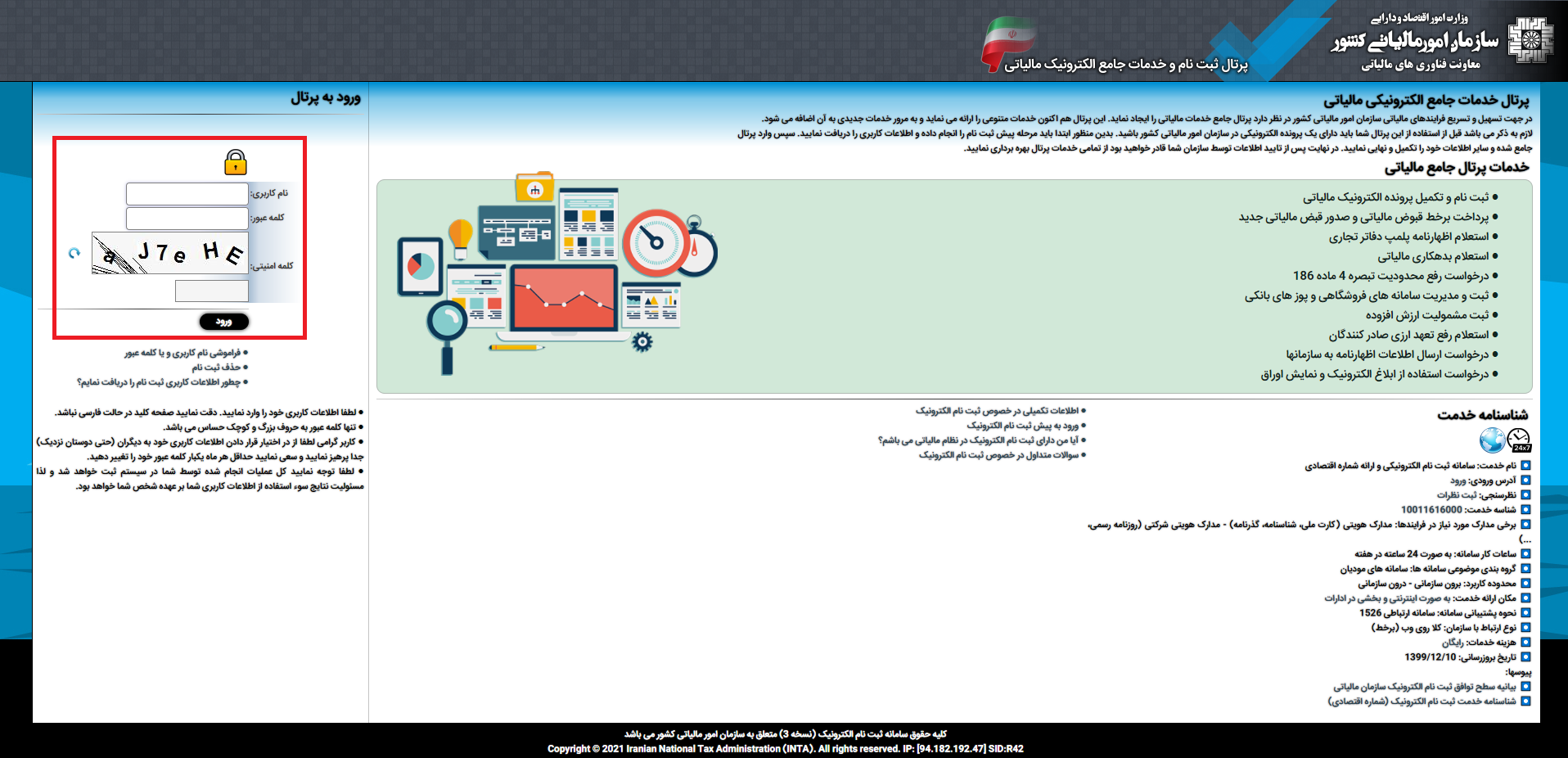
مرحله ششم: تکمیل نیازمندیهای پرونده مالیاتی
بعد از ورود به حساب کاربری خودتان صفحهای مثل عکس زیر میبینید. در ستون سمت چپ صفحه، اطلاعات خواسته شده با رنگ قرمز مشخص هستند. با کلیک روی این موارد آنها را اصلاح کنید تا پرونده شما کامل شود.
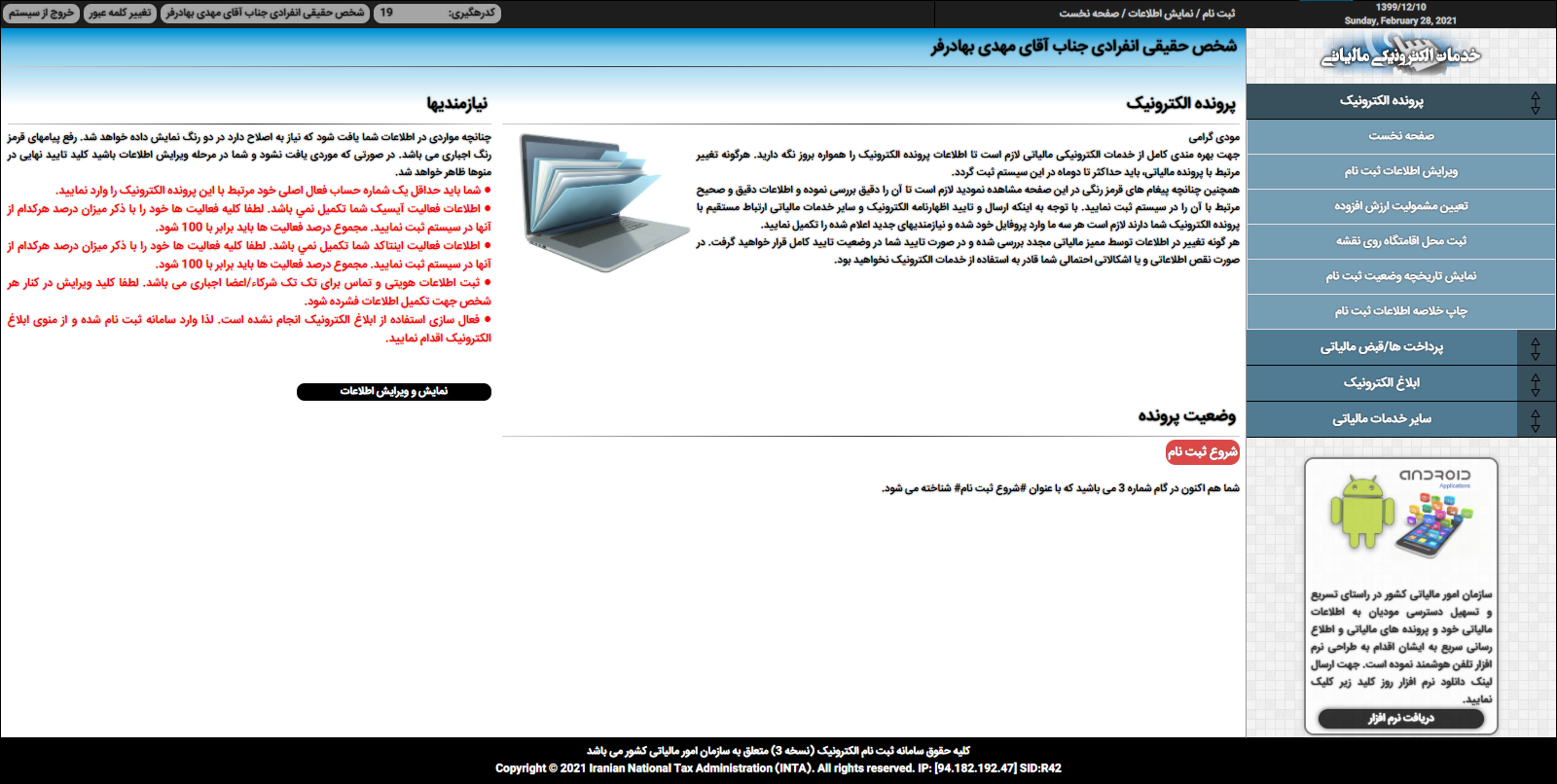
برای ادامه روند تشکیل پرونده روی گزینه «ابلاغ الکترونیک» از ستون سمت راست کلیک کنید. بعد از آن گزینه «درخواست ابلاغ الکترونیک» را بزنید.
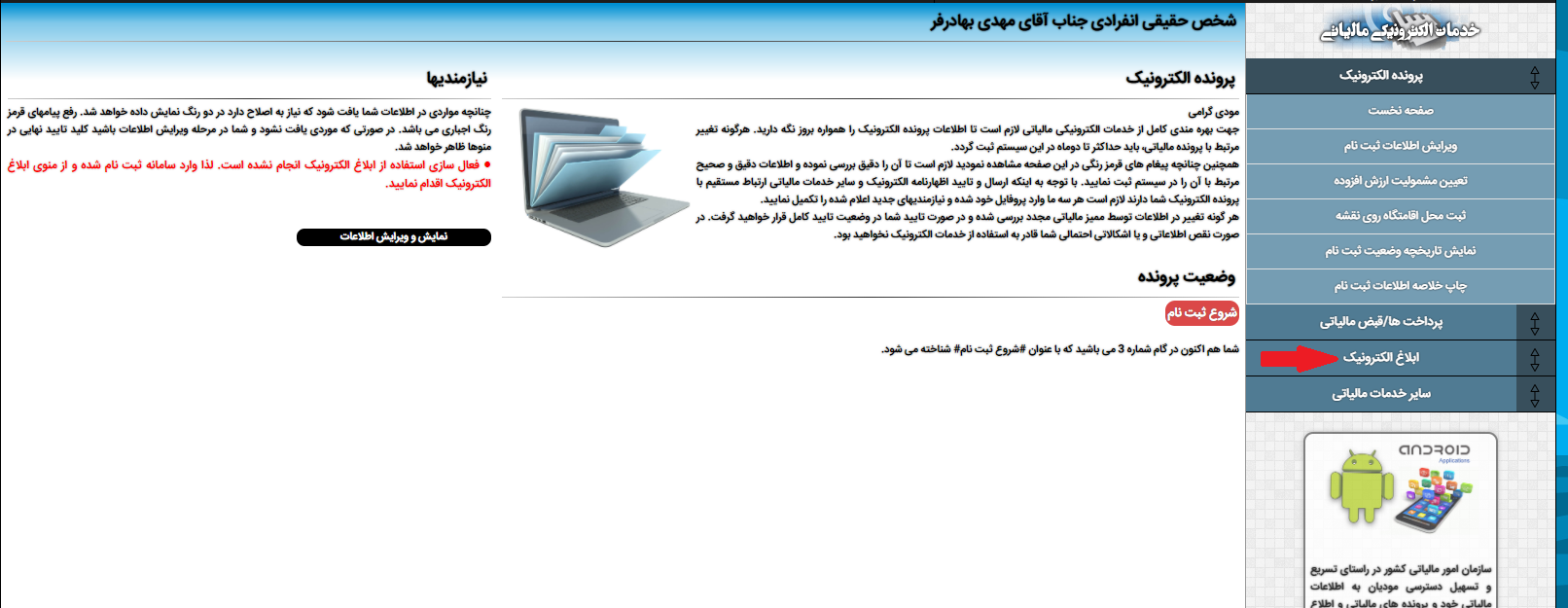
در ادامه صفحهای مثل عکس زیر باز میشود. موارد نوشته شده در صفحه را مطالعه کنید و دو مربع موجود در صفحه را علامت بزنید. در نهایت روی دکمه «تایید اطلاعات و درخواست» کلیک کنید. در صفحه دیگری یک کادر سبز رنگ ظاهر میشود. زیر این کادر روی دکمه «بازگشت» کلیک کنید.
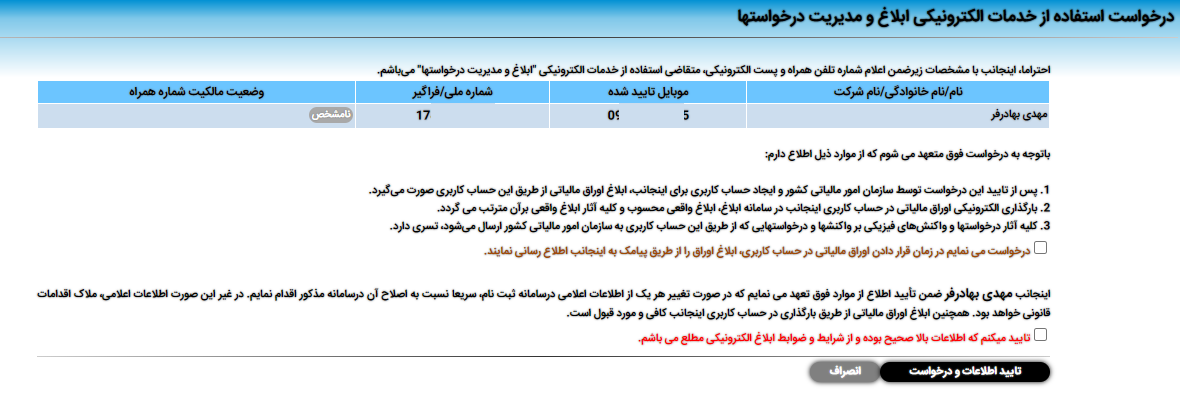
برای ادامه روی گزینه «صفحه نخست» از منوی سمت راست کلیک کرده تا به صفحه اصلی سامانه برگردید. اگر مراحل قبل را درست انجام داده باشید، صفحه اصلی سامانه به شکل زیر نمایش داده میشود. همانطور که در تصویر میبینید داخل کادر سبز رنگ سمت چپ نوشته شده که هیچ نقصی در پرونده ما وجود ندارد. در این حالت دکمه «تایید نهایی» ظاهر میشود و باید روی آن کلیک کنید.
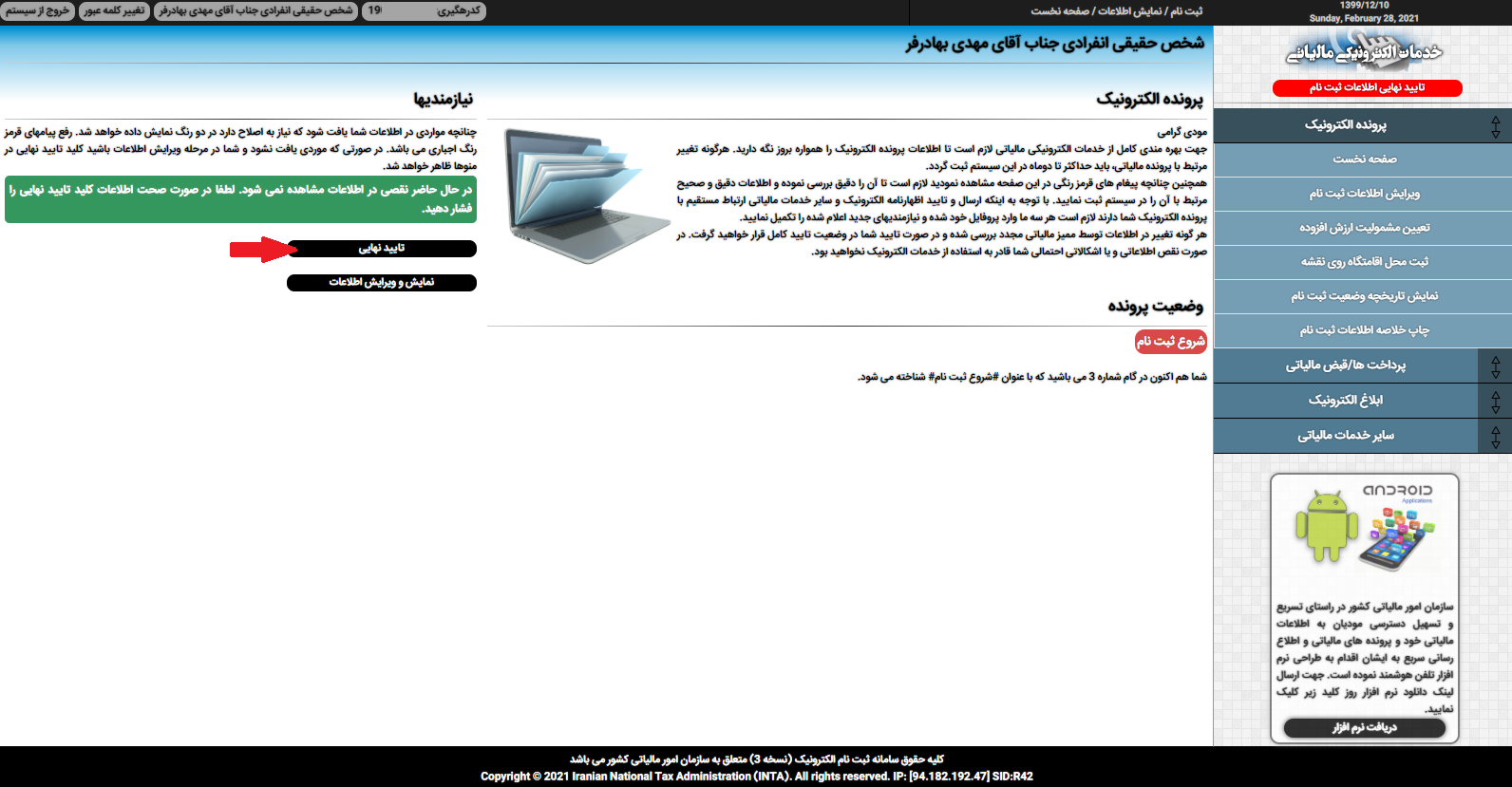
بعد از انجام کارهای بالا صفحه جدیدی باز میشود که تمام اطلاعات دریافت شده از شما در آن وجود دارد. یک بار دیگر اطلاعات شخصی و کسب و کارتان را چک کنید. اگر مشکلی در اطلاعات نبود، روی دکمه «تایید اطلاعات» کلیک کنید. در ادامه صفحهای مثل عکس زیر باز میشود. همچنین پیامکی هم برای شما ارسال میشود. تا اینجا مراحل ثبت نام کد مالیاتی به پایان رسیده و باید منتظر بمانید تا سازمان امور مالیاتی پرونده شما را بررسی کند. نتیجه بررسی از طریق پیامک به شما اعلام میشود.
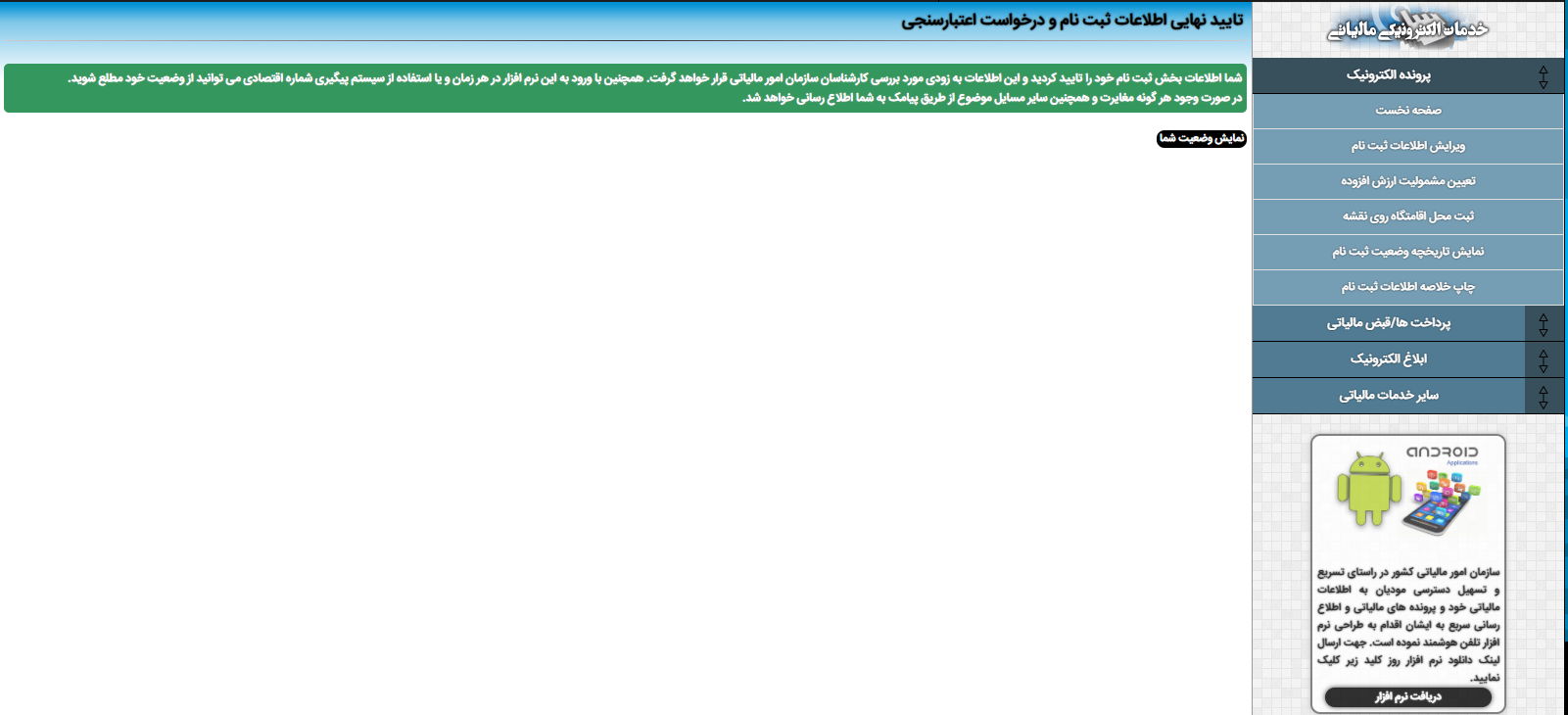
بررسی درگاه پرداخت و کارتخوان های به نام شما و الصاق آنها به پرونده مالیاتی
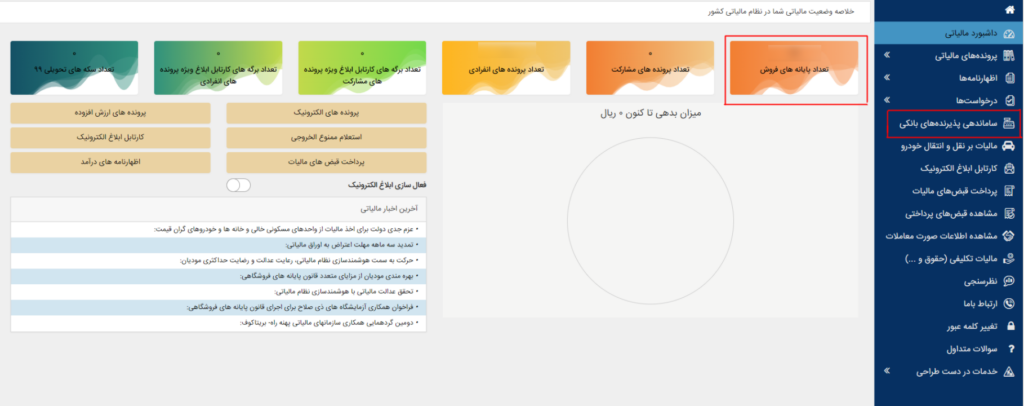
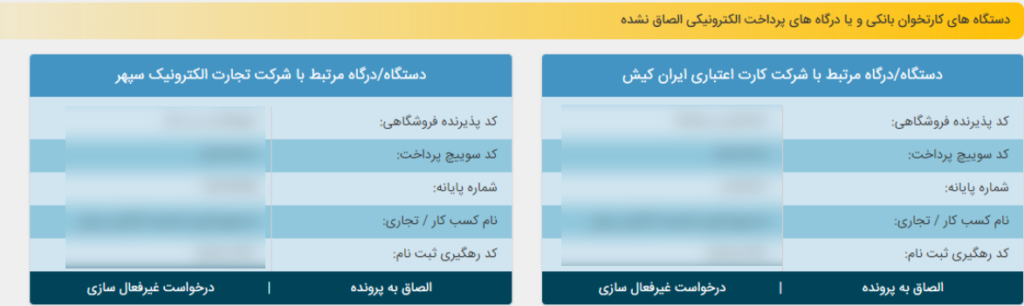
لازم به ذکر است اطلاعات درگاه ها و کارتخوان های به نام افراد به مرور توسط شاپرک با سامانه مالیات همگام سازی میشوند و ممکن است در حال حاضر تمامی درگاه های پرداخت و دستگاه های کارتخوان به نام شما در این سامانه موجود نباشد.
الصاق و اتصال درگاه پرداخت اینترنتی به پرونده مالیاتی ( کسب و کار شما )
اگر سوال دیگری در این زمینه داشتید میتوانید از قسمت تماس با ما با کارشناسان ما در تماس باشید.
چنانچه اطلاعات هویتی را دقیقا مطابق با کارت ملی وارد نموده اید و باز هم در اعتبارسنجی، در اطلاعات هویتی شما مغایرت ثبت شده است، جهت کسب اطمینان از یکی بودن اطلاعات ثبت شده روی کارت ملی و اطلاعات ثبت شده در بانک ثبت احوال، به سازمان ثبت احوال مراجعه فرمایید. در صورت یکی نبودن این اطلاعات، نسبت به اصلاح اطلاعات خود در سازمان ثبت احوال اقدام نمایید و پس از آن مجددا اطلاعات خود را در سامانه به روز نمایید.
با توجه به اینکه صاحبان مشاغل مکلف به ثبت نام، می بایست برای هر واحد شغلی یا برای هر محل، جداگانه در نظام مالیاتی ثبت نام نمایند لذا تغییر در کدپستی و آدرس در پرونده الکترونیک جایز نبوده و لازم است مودی یک ثبت نام جدید با اطلاعات نشانی صحیح انجام دهد. در خصوص مودیان حقوقی امکان تغییر ادرس پستی وجود دارد.
نکته: مودیانی که بر اساس آیین نامه اجرایی موضوع تبصره (۳) ماده ۱۶۹ قانون مالیات های مستقیم فعالیت آن ها مکان محور نمی باشد (مانند پزشکان، وکلا و…) در صورت تغییر آدرس می بایست به واحد مالیاتی خود به منظور ویرایش آدرس ثبت نام الکترونیک مراجعه نمایند و نیاز به ثبت نام جدید برای این گروه از مودیان نمی باشد.
اتباع خارجی جهت دریافت کد فراگیر باید به سامانه ی اصلی سازمان امور مالیاتی کشور به آدرس tax.gov.ir مراجعه نمایند و در قسمت اطلاعات مالیاتی مرتبط، روی استعلام و اخذ کد فراگیر اتباع خارجی کلیک نمایند. سپس در صفحه ی باز شده، در قسمت لینکهای مرتبط برای دریافت کدفراگیر اتباع خارجی حقیقی، روی سامانه ثبت نام کد فراگیر ویژه اتباع خارجی، و برای دریافت کد فراگیر برای اتباع خارجی حقوقی روی سامانه ثبت نام کد فراگیر ویژه شرکت های خارجی کلیک نمایند. در صفحه ی وارد شده، پس از ورود و ثبت اطلاعات مورد نیاز، کدی به عنوان کد پیگیری به مودی داده می شود. دقت شود، این کد، کد فراگیر شما نیست. از این کد پیگیری، جهت پیگیری صدور کد فراگیر خود در مراجعات بعد باید استفاده نمایید به همین خاطر این کد رهگیری را در جای امنی یادداشت نمایید.
تذکر مهم: سامانه صدور شماره فراگیر در سایت سازمان امور مالیاتی تنها ویژه مودیان مالیاتی که پرونده مالیاتی دارند، می باشد. برای سایر افراد از جمله افرادی که نیاز به کد فراگیر جهت ارسال لیست حقوق دارند ابزاری در سایت ثبت شرکتها به آدرس http://ssaa.ir وجود دارد.
متاسفانه در صورت وجود اشتباه در اطلاعات اولیه امکان تغییر اطلاعات بسیار مشکل خواهد بود. برای اینکار مجدد با اطلاعات صحیح ثبت نام کدفراگیر را انجام دهید.



